Obsah stránky
Recenze a ocenění
Jednou z nejlepších metod, jak uvolnit místo v počítači, je instalace aplikací Adobe na externí pevný disk. Ať už máte na pevném disku počítače omezený úložný prostor, nebo chcete vyzkoušet jiné aplikace, zvažte instalaci aplikací Adobe na externí pevný disk.
EaseUS vám ukáže podrobný návod, jak nainstalovat aplikace Adobe na externí pevný disk a získat přístup ke všemu, co potřebujete.
| ⏱️Trvání | 3–5 minut čtení |
| 🧑💻Podporované programy | Aplikace Adobe, včetně Photoshopu, Illustratoru a Acrobatu... |
| ⛏️Potřebné nástroje |
✔️EaseUS Todo PCTrans ✔️Adobe Creative Cloud |
| 💡Řešení |
🏅 Instalace aplikací Adobe na externí pevný disk bez stahování – snadné a rychlé |
Jak nainstalovat aplikace Adobe na externí pevný disk
Pokud chcete nainstalovat aplikaci Adobe na externí pevný disk, můžete použít několik metod. Zde jsou dva způsoby, jak nainstalovat aplikace Adobe na externí pevný disk:
Metoda 1 spočívá v použití nástroje třetí strany – EaseUS Todo PCTrans. Aplikace můžete přenést z počítače na externí pevný disk, aniž byste je museli znovu stahovat. Po dokončení přenosu můžete aplikace Adobe používat stejně jako na starém počítači, protože nástroj si během přenosu zachová všechna vaše nastavení a předvolby.
Dalším způsobem je změnit umístění pro stahování aplikace. Po dokončení ji nainstalujte na externí pevný disk. Podívejme se na podrobný návod k instalaci aplikací Adobe.
Metoda 1. Instalace aplikací Adobe na externí pevný disk bez stahování
Toto řešení umožňuje uživatelům přesouvat programy Adobe na jiný disk bez použití služby Creative Cloud. EaseUS Todo PCTrans je softwarový nástroj, který uživatelům umožňuje přenášet data, programy a systémová nastavení mezi počítači. Nabízí funkci „Migrace aplikací“, která umožňuje instalovat aplikace Adobe na externí pevný disk bez nutnosti opětovného stahování softwaru.
Software má uživatelsky přívětivé rozhraní, které uživatelům usnadňuje přenos dat a programů bez potíží.
Krok 1. Připojte externí pevný disk k počítači. Otevřete EaseUS Todo PCTrans a vyberte „Lokální migrace > Start“.

Krok 2. Vyhledejte a vyberte aplikace (označené jako „Ano“), které chcete přenést. Můžete vybrat více aplikací.
Klikněte na ikonu trojúhelníku a vyberte externí pevný disk jako cíl pro uložení aplikací.
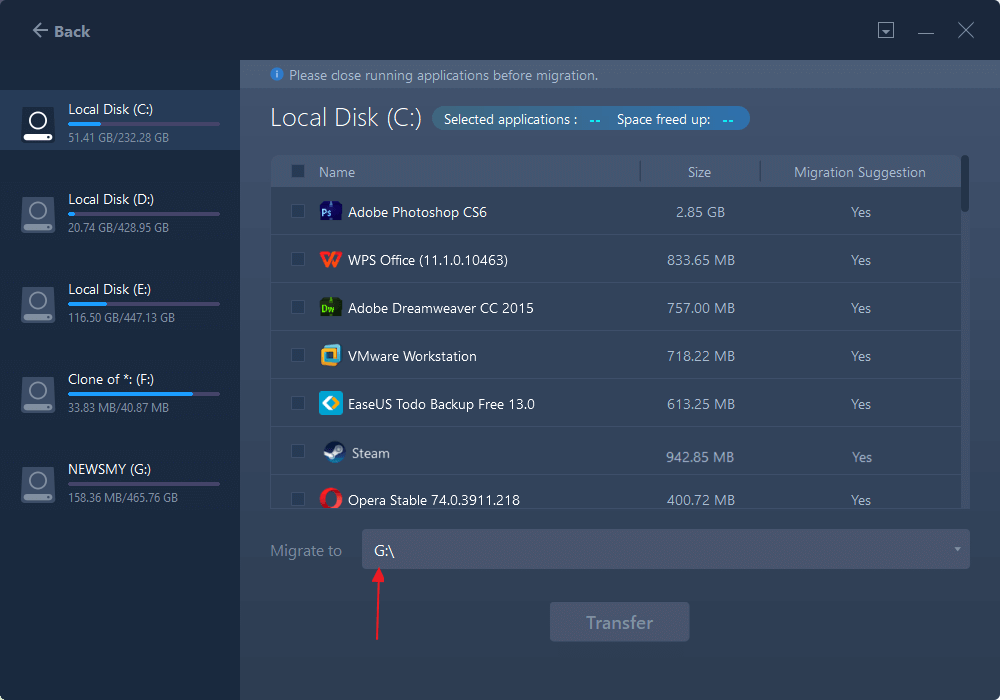
Krok 3. Poté klikněte na tlačítko „Přenést“ a přesuňte programy na externí pevný disk.
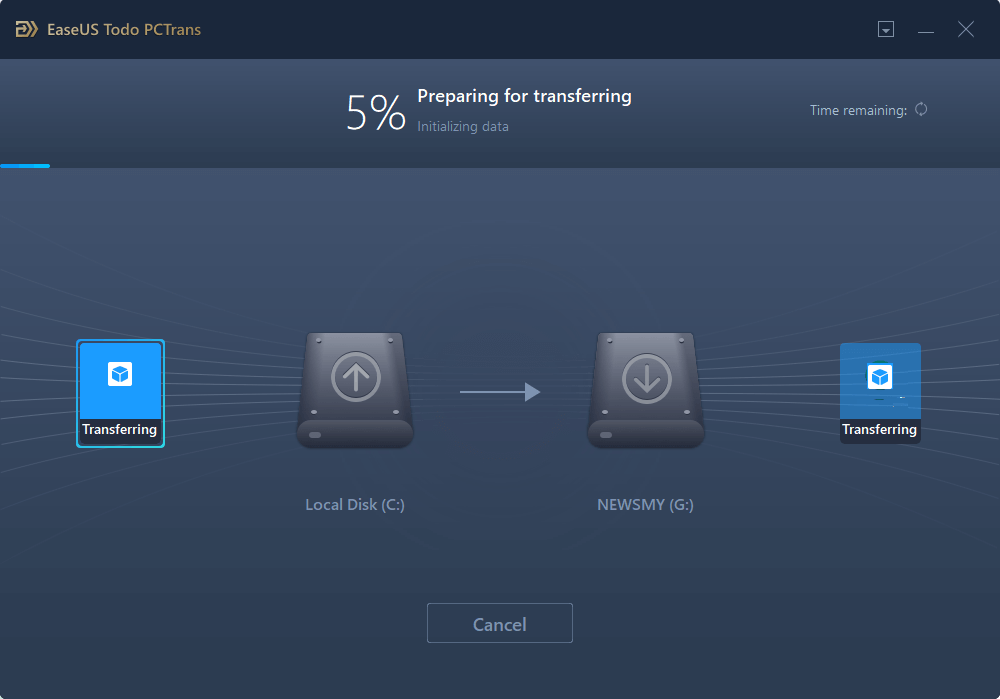
EaseUS Todo PC Trans je jeden z nejlepších softwarů pro přenos dat z počítače, který umožňuje uživatelům přenášet data, programy a systémová nastavení mezi počítači. Má také více funkcí a dokáže:
- Přenos souborů z počítače do notebooku
- Nainstalujte hru na externí pevný disk
- Migrace programů na nový pevný disk
- Přenos souborů z Windows 8.1 do Windows 10
- Odinstalace Adobe Creative Cloud
Pokud potřebujete přenést data a programy, můžete si stáhnout EaseUS Todo PCTrans! Software zajišťuje, že přenášená data a programy jsou během procesu přenosu v bezpečí.
Metoda 2. Instalace aplikací Adobe na externí pevný disk stahováním
Adobe Creative Cloud poskytuje softwarové nástroje a služby pro kreativní profesionály, včetně fotografů, grafických designérů, editorů videa a dalších. Umožňuje uživatelům přístup k různým aplikacím Adobe, včetně Photoshopu, Illustratoru, InDesignu atd., a jejich instalaci. Pokud jej však Adobe nemůže nainstalovat do tohoto umístění, zkuste prosím metodu 1.
Zde jsou kroky k instalaci aplikací Adobe na externí pevný disk pomocí služby Adobe Creative Cloud:
Krok 1. Stáhněte a nainstalujte si Adobe Creative Cloud do počítače. Spusťte Adobe Creative Cloud a přihlaste se pomocí svého účtu Adobe.
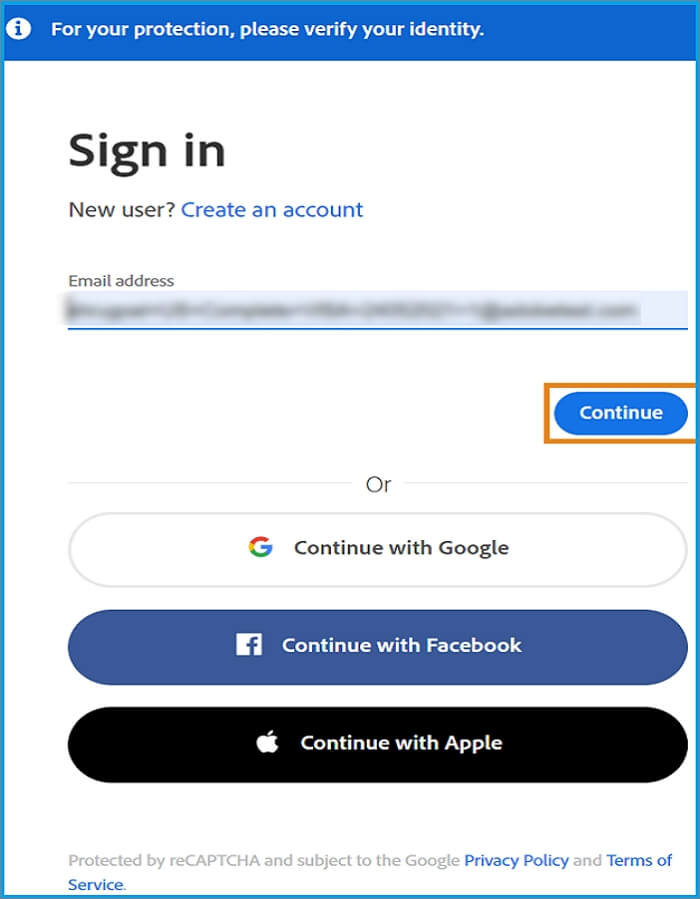
Krok 2. V horní nabídce klikněte na kartu „Aplikace“.
Krok 3. Přejděte dolů na panel „Aplikace“ na pravé straně obrazovky a klikněte na aplikaci, kterou chcete nainstalovat.
Krok 4. Klikněte na tlačítko „Instalovat“ vedle názvu aplikace. V zobrazeném instalačním okně klikněte na tlačítko „Změnit“ vedle pole „Umístění instalace“.

Krok 5. Vyberte externí pevný disk jako umístění instalace a klikněte na tlačítko „OK“. Poté klikněte na tlačítko „Instalovat“ pro zahájení procesu instalace.
Krok 6. Po dokončení instalace spusťte aplikaci z externího pevného disku.
Pokud vám tento tutoriál pomohl, klikněte na následující tlačítka a sdílejte ho se svými přáteli.
Proč instalovat aplikace Adobe na externí pevný disk
Aplikace Adobe, jako jsou Photoshop, Illustrator a Acrobat, jsou výkonné nástroje, které uživatelům umožňují vytvářet, upravovat a sdílet digitální obsah. Tyto aplikace mohou být náročné na zdroje a zabírat značné množství místa na pevném disku. Instalace aplikací Adobe na externí pevný disk vám umožní uvolnit místo na interním pevném disku a uložit do počítače více souborů a programů.
Kromě toho vám také pomáhá uchovávat všechny soubory aplikací Adobe na jednom místě a mít k nim rychlý přístup z jakéhokoli počítače s portem pro externí pevný disk. To může být obzvláště užitečné pro uživatele, kteří používají aplikace Adobe na více zařízeních nebo potřebují sdílet své soubory aplikací Adobe s ostatními.
- Upozornění:
- Před provedením jakékoli akce se ujistěte, že externí pevný disk má dostatek úložného prostoru pro software Adobe a všechny soubory, se kterými plánujete pracovat. Budete však také muset ověřit, zda je externí pevný disk kompatibilní s operačním systémem vašeho počítače.
Závěr
Instalace aplikací Adobe na externí pevný disk je pohodlný způsob, jak uvolnit místo v počítači. Tato část popisuje dva způsoby instalace aplikací Adobe na externí pevný disk. Aplikace můžete rychle přenést na externí pevný disk, aniž byste je museli stahovat nebo znovu instalovat.
S EaseUS Todo PCTrans můžete snadno a bez problémů instalovat aplikace Adobe na externí pevný disk. Je to také jeden z nejlepších softwarů pro přenos souborů , který vám umožní přenést všechna data a soubory. Pokud potřebujete přenést soubory nebo aplikace, můžete ho vyzkoušet.
Nejčastější dotazy k instalaci aplikací Adobe na externí pevný disk
Pokud máte další otázky ohledně instalace aplikací Adobe na externí pevný disk, odpovědi můžete najít v následujících častých dotazech:
1. Lze spouštět aplikace Adobe z externího pevného disku?
Ano, aplikace Adobe můžete spouštět z externího pevného disku. Chcete-li to provést, budete muset nainstalovat aplikace na externí pevný disk pomocí Adobe Creative Cloud nebo podobného nástroje a poté je z externího disku spustit.
2. Jak přesunu Adobe Creative Cloud na externí pevný disk?
Chcete-li přesunout Adobe Creative Cloud na externí pevný disk, můžete použít následující kroky:
Krok 1. Připojte externí pevný disk, otevřete Adobe Creative Cloud a v horní nabídce klikněte na kartu „Aplikace“.
Krok 2. Klikněte na aplikaci, kterou chcete přesunout, a klikněte na tlačítko „Instalovat“.
Krok 3. Klikněte na tlačítko „Změnit“ vedle pole „Umístění instalace“.
Krok 4. Vyberte umístění instalace a klikněte na tlačítko „OK“.
3. Mohu nainstalovat Adobe Photoshop na externí pevný disk?
Ano, Adobe Photoshop můžete nainstalovat na externí pevný disk. K instalaci Photoshopu na externí pevný disk a spuštění aplikace z externího disku budete potřebovat Adobe Creative Cloud nebo podobný nástroj. Chcete-li nainstalovat Adobe Photoshop na externí pevný disk, postupujte podle kroků uvedených v předchozích odpovědích.
O autorovi
Aktualizováno uživatelem
Recenze a ocenění
Product Reviews
-
EaseUS Todo PCTrans Free is a useful and and reliable software solution created to serve in computer migration operations, be it from one machine to another or from an earlier version of your OS to a newer one.
Read More -
EaseUS Todo PCTrans is by the folks at EaseUS who make incredible tools that let you manage your backups and recover your dead hard disks. While it is not an official tool, EaseUS has a reputation for being very good with their software and code.
Read More
-
It offers the ability to move your entire user account from your old computer, meaning everything is quickly migrated. You still get to keep your Windows installation (and the relevant drivers for your new PC), but you also get all your apps, settings, preferences, images, documents and other important data.
Read More
Související články
-
Jak přenést hry z počítače na SD kartu – 2 způsoby
/2025/08/08
-
Jak přenést nastavení Windows do nového počítače – 3 způsoby 🔥
/2025/08/08
-
Jak exportovat licenční klíč Windows 10 – 3 efektivní způsoby
/2025/08/13
-
Jak přesunout Office 2016 do nového počítače s Windows 11 pomocí produktového klíče
/2025/08/13